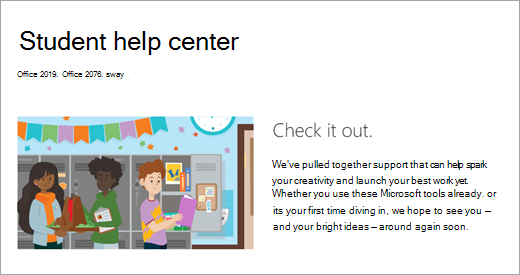透過 Microsoft 365 遠距學習:家長和監護人的指導方針
世界就是您的教室
隨時隨地使用像 Teams、Word、PowerPoint、OneNote、Flipgrid、Minecraft 等 Microsoft 365 教育版應用程式,到處都能學習。 Microsoft 365 提供各種工具和功能,可支援所有年齡和才能的學生。
豐富學生的學校體驗,並了解他們可如何使用 Microsoft 365 應用程式來參與核心科目與課程討論。

附註: 每個班級都有所不同。 以下指南主要在介紹 Microsoft 365 中許多遠端教學的可能性。 個別學校可能會使用不同於下列所參照的應用程式設定,且授課者可能會針對每個班級以獨特的方式使用 Microsoft 365。
我的學生需要什麼才能登入其 Microsoft 365 帳戶?
合格機構的學生和授課者可免費註冊 Office 365 教育版。 學生可以在 Office.com 中登入其學校帳戶,並可在此免費存取 Microsoft Teams、Word、PowerPoint、Excel 等等。 由此根據地,學生可以在網頁瀏覽器中開啟 Office 365 應用程式。
您可以線上存取 Microsoft Teams 或將其下載至家用或行動裝置。 探索此快速入門手冊,讓您的學生能立即使用 Teams 學習。

我的學生如何尋找並加入班級團隊?
不同的學校和授課者可能會以不同的方式管理 Teams 的設定程序。 若要探索 Teams 並查看學生屬於哪個班級團隊,請協助學生登入他們的 Microsoft 365 帳戶,並選取 [Teams]。 當學生新增至班級團隊時,他們也會收到電子郵件通知。
我的學生如何與授課者和同學通訊?
透過下載與使用 Microsoft Teams! 虛擬班級會議讓共同學習變得簡單。 Teams 是線上教室中心,學生可以在自己家中舒適地以班級情境的效果進行學習。 他們可以與小型群組共同作業,或與授課者一對一開會取得額外協助。
提示: 深入了解 Teams 中的通訊。
![在 [交談] 索引標籤中學生之間的交談。](https://support.content.office.net/zh-tw/media/179edd99-e137-46f4-b5b2-408d2d2a4bf7.png)
每個學生的班級都有自己的班級團隊,由授課者或 IT 系統管理員加以設定。
我的學生在 Teams 中的通訊和活動有受到監視?
Teams 教育版專門設計作為數位化教室中心,並提供許多可支援授課者在教室管理中的功能。 授課者可將傳送干擾性或不適當訊息至群組討論的學生設為靜音,並將不具效益的訊息完全刪除。 機構也可以啟用聊天安全功能,例如 受監督的聊天。
Teams 作為支援教學和學習之特定功能的通訊平台,是學生在課業學習之外學習建立和練習成為數位化公民的大好機會。
附註: 保護學生資料永遠都是 Microsoft 的首務。 在這裡深入了解 Microsoft 365 Apps 中的隱私權。
Teams 只是聊天應用程式,或學生也可在此完成學校作業?
Teams 內建的作業功能可讓學生直接在應用程式中存取指派的工作、查看到期日,以及提交作業。
若要檢視特定的班級作業,請選取學生 Teams 主頁面上的班級。
提示: 與學生了解有關在 Teams 共同合作和建立出色作業的詳細資訊。
![選取 [作業] 索引標籤以檢視某個課程中的作業。](https://support.content.office.net/zh-tw/media/bc7468ad-e950-47a5-81fa-ddce0a6c47df.png)
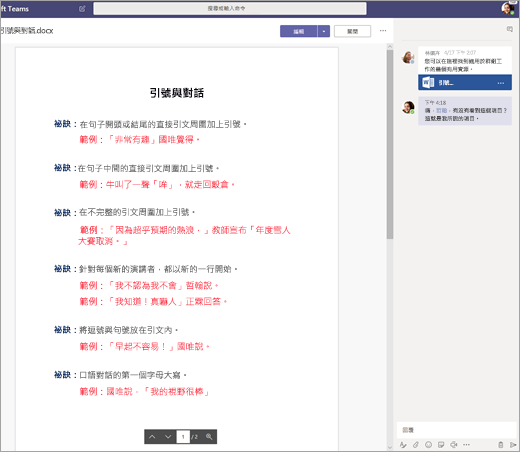
針對其他進行中的工作,每個班級團隊都有 OneNote課程筆記本,學生可以在這裡記下自己的筆記、閱讀教師的講義,以及與其他同學共同作業。 學生可以在每個班級團隊的課程筆記本應用程式中存取此內容。
學生如何使用 Teams 來繳交作業? 他們可以在 Teams 中查看成績嗎?
學生可以瀏覽至其班級團隊,選取 [作業]索引標籤,然後選擇要提交的作業,以繳交作業。 他們可以在該處附加任何適當的作業,然後選取 [繳交]。
學生可在這裡閱讀更多有關追蹤和繳交作業的資訊。
![檢視您的作業,然後選取 [繳交]。](https://support.content.office.net/zh-tw/media/e9926945-96b5-48f4-876c-2d0bb6455c1e.png)
學生也可以查看其作業的成績! 在每一個班級團隊中,學生可以選取 [成績]索引標籤,以查看過去作業取得的成績,以及授課者的意見反應。
請深入閱讀有關學生如何瀏覽成績的方法。
![[成績] 索引標籤的學生檢視。](https://support.content.office.net/zh-tw/media/8c67b20f-fd80-4bf3-bf80-ed8785ef7506.png)
如何與學生的授課者連絡?
使用 Microsoft Teams 直接傳送訊息給授課者! 當授課者向您傳送 Teams 的訊息時,您會收到加入交談並直接聊天的電子郵件邀請。
請使用我們的指南 尋求更多開始使用的說明。
除了直接與授課者通訊之外,還可如何取得學生課程活動的最新資訊?
學生的授課者可設定 Teams 自動電子郵件更新,以通知您每週的作業狀態。
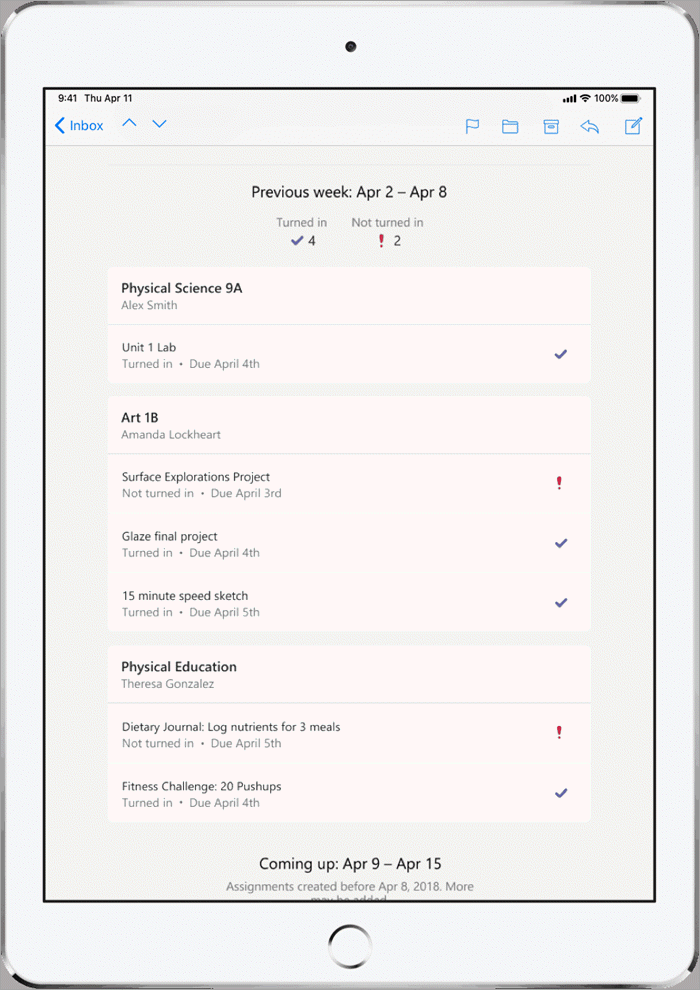
學生如何存取 Microsoft 365 應用程式?
合格機構的學生和授課者可免費註冊 Office 365 教育版,以存取像 Word、Excel、PowerPoint、OneNote 等教室工具。 下載 Microsoft 365,或從網頁瀏覽器登入 Microsoft 365,以隨時隨地存取應用程式。
您也可以查看這些秘訣,以確保學生的裝置 (他們的電腦和平板電腦到滑鼠和鍵盤) 保持整潔且安全。
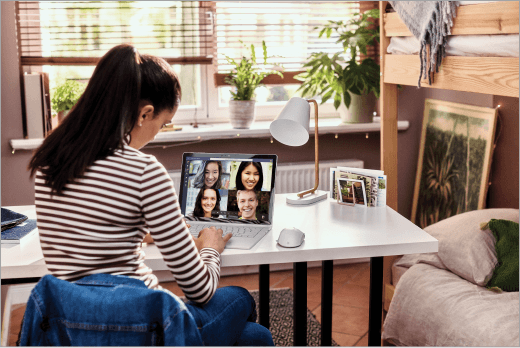
如果我們的家用網際網路頻寬較低該怎麼辦?
請查看這些秘訣、訣竅和最佳做法,以進一步了解如何在低網際網路頻寬的地方進行遠距學習的方式。
學生可以在何處取得使用 Microsoft 教育版工具的說明?
學生有專為他們製作的說明中心! 從使用 Teams 的基本知識到激發專案靈感,Microsoft 的學生説明中心內容隨時準備協助學生運用 Office 365,以獲得有史以來最佳的學習體驗!